Chắc hẳn bạn đã nhận thấy rằng chiếc PlayStation 5 của mình được trang bị khá nhiều cổng USB ở cả mặt trước và mặt sau. Mặc dù công dụng chính mà nhiều người biết đến là sạc tay cầm DualSense, nhưng thực tế, những cổng này còn mang lại nhiều tiện ích vượt trội hơn thế nữa. Trong khi PS5 không thể sánh bằng một chiếc PC về khả năng đa nhiệm với các cổng USB, có rất nhiều tính năng mà có thể bạn chưa từng biết đến, giúp nâng tầm trải nghiệm chơi game và quản lý console của bạn. Bài viết này của tinnhanhcongnghe.com sẽ đi sâu vào từng công dụng của cổng USB trên PS5, từ những tác vụ cơ bản đến những mẹo hữu ích, giúp bạn tận dụng tối đa sức mạnh tiềm ẩn của cỗ máy console này.
7. Sao chép Video và Ảnh chụp màn hình
Nếu bạn muốn chuyển các đoạn video và ảnh chụp màn hình từ các tựa game đã lưu trên PS5 sang các nền tảng khác hoặc đơn giản là lưu trữ an toàn bên ngoài, nhiều người thường nghĩ ngay đến việc sử dụng ứng dụng PlayStation trên điện thoại để kéo dữ liệu từ đám mây. Tuy nhiên, một cách làm đơn giản và hiệu quả hơn mà có thể bạn chưa biết là cắm trực tiếp một ổ đĩa flash USB vào PS5 và sao chép video, ảnh chụp trực tiếp sang đó.
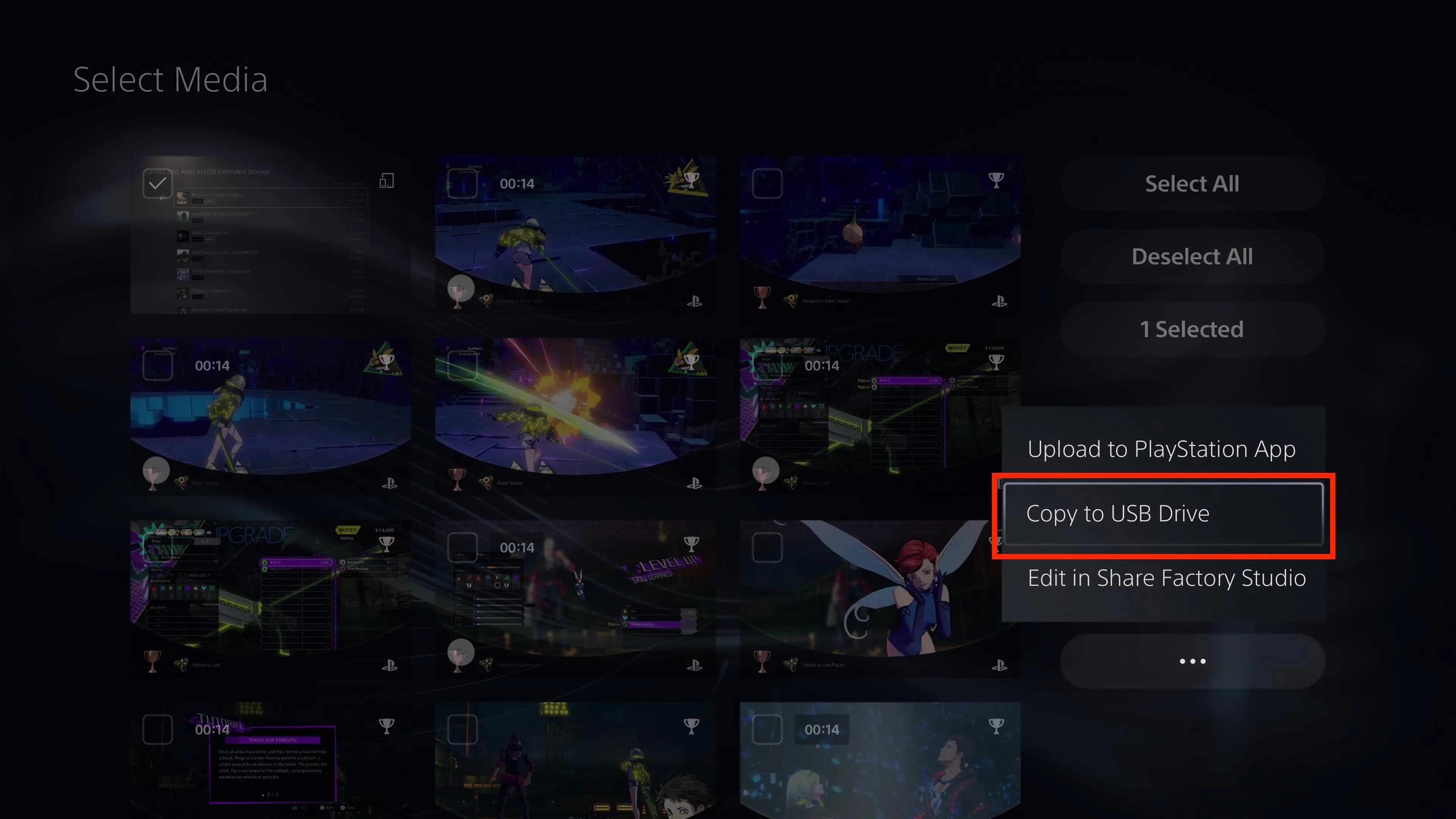 Màn hình giao diện PS5 hiển thị tùy chọn sao chép video và ảnh chụp màn hình vào ổ USB.
Màn hình giao diện PS5 hiển thị tùy chọn sao chép video và ảnh chụp màn hình vào ổ USB.
Cách này không chỉ nhanh hơn mà còn đảm bảo chất lượng video không bị nén lại, đồng thời cho phép bạn không cần phải tải nội dung lên đám mây nếu không muốn. Thao tác thực hiện cực kỳ dễ dàng: bạn chỉ cần truy cập thư viện đa phương tiện (Media Gallery), chọn các clip và hình ảnh muốn sao chép, sau đó chọn “Copy to USB Drive”.
6. Sao lưu Dữ liệu Console và Dữ liệu trò chơi (Save Data)
Đối với những người đăng ký PlayStation Plus, dữ liệu trò chơi và các cài đặt cá nhân khác trên PS5 của bạn sẽ được sao lưu lên đám mây. Tuy nhiên, chỉ dữ liệu của tài khoản đã đăng ký PS Plus mới được sao lưu theo cách này. Đây có thể là một hạn chế nếu nhiều thành viên trong gia đình cùng sử dụng console mà không có gói gia đình cho PS Plus. May mắn thay, bạn hoàn toàn có thể sao lưu dữ liệu của mình theo cách thủ công.
Tất cả những gì bạn cần làm là kết nối một ổ đĩa flash đã được định dạng exFAT hoặc FAT32 vào PS5 của bạn. Sau đó, truy cập Settings > System > System Software > Back Up and Restore > Back Up Your PS5.
Bạn có thể tùy chọn những gì cần sao lưu và những gì muốn giữ lại trên console. Nếu bạn thực hiện việc này thường xuyên và không may dữ liệu của bạn gặp sự cố, bạn có thể dễ dàng khôi phục lại chúng trên console hiện tại hoặc bất kỳ chiếc PS5 nào khác. Đây là một tính năng quan trọng giúp bảo vệ tiến trình chơi game và các cài đặt cá nhân của bạn.
5. Kết nối Thiết bị Ngoại vi như PS VR2 và Vô lăng Đua xe
Giống như các thế hệ console PlayStation trước, PS5 cũng có vô số thiết bị ngoại vi thú vị. Mặc dù đáng tiếc là không có súng bắn nhẹ (light gun) hoạt động với TV màn hình phẳng hiện đại (ngoại trừ công nghệ Sinden), nhưng các phụ kiện như vô lăng đua xe, PlayStation VR và PlayStation VR2 đều hoạt động tốt với PS5 thông qua cổng USB.
 Bộ vô lăng đua Logitech G29 kết nối với PS5, mang lại trải nghiệm lái xe chân thực.
Bộ vô lăng đua Logitech G29 kết nối với PS5, mang lại trải nghiệm lái xe chân thực.
Việc kết nối các thiết bị này qua cổng USB giúp tăng cường đáng kể trải nghiệm chơi game. Với PS VR2, bạn sẽ được đắm chìm vào thế giới thực tế ảo sống động, trong khi một bộ vô lăng đua xe chất lượng cao sẽ mang lại cảm giác chân thực đến khó tin cho các tựa game đua ô tô. Các cổng USB trên PS5 đảm bảo kết nối ổn định và truyền dữ liệu nhanh chóng cho các thiết bị này, mang đến những trải nghiệm giải trí đỉnh cao.
4. Kết nối Camera
Nhiều người có thể quên rằng PS5 được tích hợp chức năng streaming khá mạnh mẽ, nhưng để tận dụng tối đa khả năng này, bạn cần kết nối một chiếc camera. Không giống như các console Xbox hiện tại, bạn không thể sử dụng bất kỳ chiếc camera USB thông thường nào. Thay vào đó, bạn cần sử dụng Camera HD chính thức của PS5 hoặc camera PlayStation cũ được dùng với PS VR đời đầu (nhưng cần một bộ chuyển đổi đặc biệt từ Sony vì nó không phải là USB).
 Camera HD chính thức của PS5, cần thiết cho tính năng streaming trực tiếp và tương tác.
Camera HD chính thức của PS5, cần thiết cho tính năng streaming trực tiếp và tương tác.
Với camera phù hợp, bạn có thể dễ dàng livestream quá trình chơi game của mình lên các nền tảng như Twitch hoặc YouTube, tương tác trực tiếp với người xem và chia sẻ khoảnh khắc giải trí của mình. Đây là một tính năng tuyệt vời dành cho những game thủ muốn xây dựng cộng đồng hoặc đơn giản là chia sẻ niềm đam mê của mình với bạn bè.
3. Tai nghe USB
PlayStation 5 có khả năng hỗ trợ âm thanh USB mạnh mẽ một cách đáng ngạc nhiên. Bạn có thể kết nối hầu hết các tai nghe và micro USB trực tiếp vào console, và chúng thường sẽ hoạt động ngay lập tức. Hầu hết các tai nghe không dây dành cho PS5 từ các nhà sản xuất bên thứ ba cũng được console nhận diện như một tai nghe USB thông thường, với tín hiệu không dây độc quyền giúp kết nối.
 Tai nghe không dây Sony Pulse 3D, hỗ trợ âm thanh USB 3D trên PlayStation 5.
Tai nghe không dây Sony Pulse 3D, hỗ trợ âm thanh USB 3D trên PlayStation 5.
Mặc dù bạn không thể kết nối tai nghe USB vào tay cầm DualSense (chỉ hỗ trợ âm thanh qua jack 3.5mm), nhưng nếu bạn ngồi đủ gần console để có thể dùng tai nghe có dây, hoặc bạn đang sử dụng màn hình PC cho PS5 của mình và có một bộ loa USB, hãy thử cắm chúng vào và kiểm tra xem chúng có hoạt động không. Tính năng này mang lại sự linh hoạt cao trong việc lựa chọn thiết bị âm thanh, giúp bạn tận hưởng chất lượng âm thanh tốt nhất cho trải nghiệm gaming.
2. Lưu trữ ngoài
PlayStation 5 được trang bị một ổ SSD tốc độ cao hàn trực tiếp vào bo mạch chủ và không được thiết kế để tháo rời. Tuy nhiên, console này có một khe cắm mở rộng cho phép bạn tăng dung lượng lưu trữ nội bộ bằng cách sử dụng một ổ SSD M.2 NVMe tiêu chuẩn, miễn là ổ đĩa đó tuân thủ các yêu cầu tối thiểu của Sony.
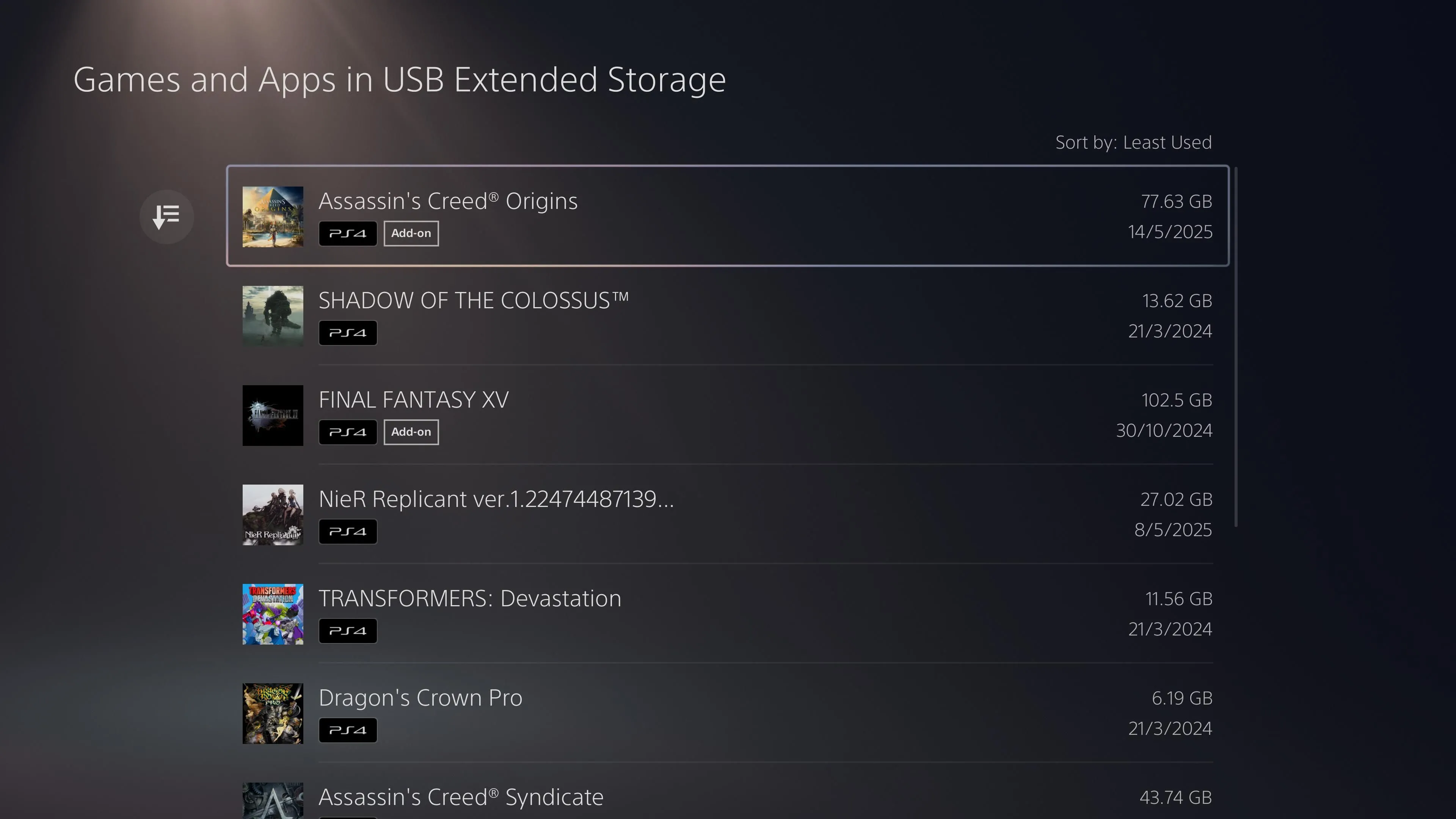 Màn hình cài đặt lưu trữ mở rộng trên PS5, cho phép quản lý không gian lưu trữ bên ngoài.
Màn hình cài đặt lưu trữ mở rộng trên PS5, cho phép quản lý không gian lưu trữ bên ngoài.
Tuy nhiên, đây không phải là cách duy nhất để bạn mở rộng bộ nhớ PS5. Bạn có thể cắm một ổ cứng hoặc SSD USB vào các cổng USB phía sau, sau đó sử dụng nó để lưu trữ và chơi các tựa game PlayStation 4. Bạn cũng có thể dùng nó để “lưu trữ lạnh” các tựa game PS5, nhưng bạn cần chuyển chúng sang ổ SSD nội bộ tốc độ cao hoặc SSD mở rộng (nếu đã cài đặt) để thực sự chơi. Dù vậy, đối với hầu hết mọi người, cách này vẫn nhanh hơn so với việc tải lại game.
 Ổ cứng SSD di động WD My Passport 1TB, một lựa chọn hiệu quả để mở rộng bộ nhớ PS5.
Ổ cứng SSD di động WD My Passport 1TB, một lựa chọn hiệu quả để mở rộng bộ nhớ PS5.
Trong khi các console Xbox cho phép bạn kết nối nhiều ổ USB làm bộ nhớ ngoài, PlayStation 5 chỉ cho phép một ổ đĩa tại một thời điểm. Nó cũng không hỗ trợ USB hub tích hợp cho việc lưu trữ ngoài. Đây là một vấn đề vì một số ổ cứng ngoài lớn có tích hợp USB hub, và vì ổ đĩa được kết nối nội bộ qua hub đó, nó sẽ không hoạt động với PS5. Đây là một lời khuyên có thể giúp bạn tiết kiệm tiền!
Việc kết nối một ổ SSD NVMe ngoài qua USB không thực sự hiệu quả vì tốc độ cao của NVMe sẽ bị lãng phí qua giao tiếp USB. Tuy nhiên, việc kết nối một ổ SSD SATA qua USB lại rất đáng giá. Việc sử dụng một ổ SSD SATA 512GB cho PS5 để lưu trữ game PS4 mang lại sự khác biệt đáng kể về thời gian tải game so với ổ cứng HDD thông thường. Hơn nữa, tốc độ này không chậm hơn đáng kể so với việc chạy game PS4 trên SSD nội bộ, vì vậy không có lý do gì để game PS4 chiếm dụng bộ nhớ dành cho game PS5.
1. Ghép nối Tay cầm
Sạc tay cầm DualSense bằng cáp USB-C từ PS5 là điều hiển nhiên, mặc dù nhiều người thích sử dụng đế sạc chính thức của Sony hơn. Bên cạnh đó, nếu bạn chưa bao giờ sử dụng cáp từ PS5 để sạc tay cầm, bạn có thể không biết rằng đây là cách nhanh nhất để ghép nối tay cầm DualSense với console. Với những người thường xuyên sử dụng tay cầm DualSense với nhiều thiết bị khác nhau, hoặc đôi khi di chuyển giữa hai chiếc PS5, việc cắm tay cầm vào cổng USB phía trước sẽ giúp nó hoạt động ngay lập tức.
 Người chơi đang cầm tay cầm DualSense của PS5, sẵn sàng ghép nối hoặc sạc qua cổng USB.
Người chơi đang cầm tay cầm DualSense của PS5, sẵn sàng ghép nối hoặc sạc qua cổng USB.
Ngoài ra, trước đây, tay cầm chỉ có thể nhận các bản cập nhật firmware qua cổng USB, nhưng điều đó đã không còn đúng nữa; giờ đây chúng có thể cập nhật không dây một cách hoàn hảo. Tính năng ghép nối nhanh chóng qua USB này đặc biệt hữu ích khi bạn muốn chuyển tay cầm giữa các console hoặc thiết bị khác, tiết kiệm thời gian và đảm bảo bạn luôn sẵn sàng cho cuộc chơi.
 Tay cầm Sony DualSense dành cho PS5, nổi bật với công nghệ phản hồi xúc giác và kích hoạt thích ứng.
Tay cầm Sony DualSense dành cho PS5, nổi bật với công nghệ phản hồi xúc giác và kích hoạt thích ứng.
Kết luận
Với những thông tin trên, có lẽ đã rõ ràng rằng các cổng USB trên PS5 của bạn có giá trị hơn rất nhiều so với những gì bạn có thể từng nhận ra. Từ việc quản lý phương tiện truyền thông và dữ liệu trò chơi, đến kết nối các thiết bị ngoại vi hiện đại hay tối ưu hóa không gian lưu trữ, các cổng USB đóng vai trò không thể thiếu trong việc nâng cao trải nghiệm PlayStation 5. Hãy tận dụng tối đa những khả năng này để biến chiếc console của bạn thành một trung tâm giải trí đa năng và hiệu quả hơn. Ai biết được, có thể Sony sẽ còn làm cho chúng trở nên hữu ích hơn nữa trong tương lai với những bản cập nhật phần mềm – chúng ta hãy cùng hy vọng!